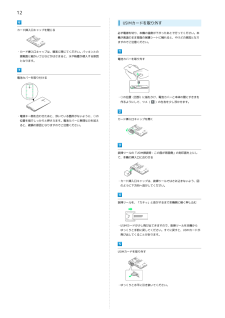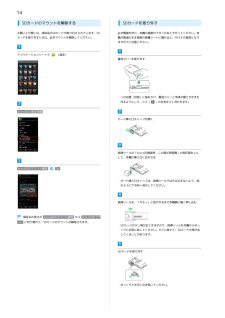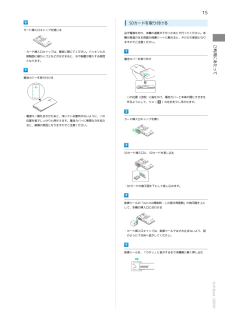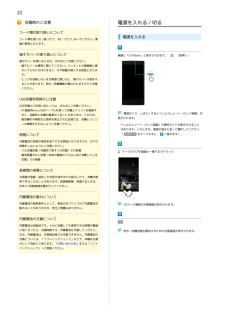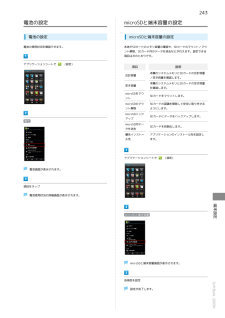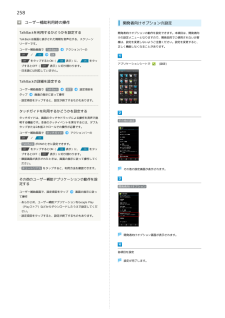Q&A
取扱説明書・マニュアル (文書検索対応分のみ)
"本体" 一致するキーワードは見つかりませんでした。
"本体"30 - 40 件目を表示
8各部の名称とはたらき本体について名称赤外線ポートカメラ名称充電/着信ランプ近接/明るさセンサー説明充電中や電話/メールの着信、その他の通知が届くと光ってお知らせします。外部接続端子(底面)周りの明るさなどを感知するセンサーです。受話口静止画や動画の撮影を行います。スピーカー通話相手の声が聞こえます。インカメラストラップ取り付け穴イヤホンマイク端子ディスプレイ送話口(底面)ストラップを取り付けます。指定品のマイク付ステレオイヤホンを接続します。モバイルラ説明赤外線通信を行います。静止画や動画の撮影を行います。自分の声を通話相手に伝えます。ACアダプタやPC接続用microUSBケーブルを接続します。音楽や動画、ワンセグの音声などが聞こえます。懐中電灯やカメラ撮影時のライトとして利用できます。イトFeliCaマーおサイフケータイ ® ご利用時に、リーダー/ライター(読み取り機)にかざします。ク電池カバー開けるとUSIMカードやSDカードを取り付け/取り外しできます。本機のディスプレイはタッチパネルです。指で直接触れて操作することができます。キーについて名称(電源説明画面を消灯/点灯、電源ON/OFF(長押し)、...
9ストラップの取り付けについて電池カバーを取り外したあと、図のようにストラップ取り付け穴にストラップを通し、フックにストラップを掛けます。正しく掛けらカバーセットの取り付け/取り外し電池カバーを取り外すれていることを確認し、電池カバーを取り付けてください。あとで行ってください。ご利用にあたって電池カバーの取り外しは、必ず電源を切り、本機の温度が下がった・○の位置(凹部)に指をかけ、電池カバーと本体の間にすきまを作るようにして、ツメ()の左右を少し浮かせます。電池カバーを取り付ける電池カバーの取り付けは、必ずカード挿入口キャップ(「USIMカードを取り付ける」内○部)が閉じていることを確認したあとで行ってください。・電源キー側を合わせたあと、浮いている箇所がないように、○の位置を指でしっかりと押さえます。電池カバーに無理な力を加えると、破損の原因となりますのでご注意ください。SoftBank 200SH
11USIMカードについてUSIMカードは、お客様の電話番号や情報などが登録されているICカードです。USIMカードを取り付ける必ず電源を切り、本機の温度が下がったあとで行ってください。本機が高温のまま背面の保護シートに触れると、やけどの原因となりますのでご注意ください。ご利用にあたってSDカード・USIMカード抜挿ツールについてSDカード・USIMカード抜挿ツールには、USIM抜挿用の刻印と、SD電池カバーを取り外す抜挿用の刻印があります。USIM抜挿用の刻印面を、本機の背面側に合わせてご利用ください。・USIMカードを取り外すときは、必ずSoftBank200SHに付属の「SDカード・USIMカード抜挿ツール」(以降「抜挿ツール」と表記)をご使用ください。付属品以外を使用すると、本機やUSIMカードが破損する原因となります。・○の位置(凹部)に指をかけ、電池カバーと本体の間にすきまを作るようにして、ツメ(USIMカードのお取り扱い)の左右を少し浮かせます。カード挿入口キャップを開く・他社製品のICカードリーダーなどにUSIMカードを挿入し故障した場合は、お客様ご自身の責任となり当社は責任を負いかねますので...
12USIMカードを取り外すカード挿入口キャップを閉じる必ず電源を切り、本機の温度が下がったあとで行ってください。本機が高温のまま背面の保護シートに触れると、やけどの原因となりますのでご注意ください。・カード挿入口キャップは、確実に閉じてください。パッキンとの接触面に細かいゴミなどがはさまると、水や粉塵が侵入する原因となります。電池カバーを取り外す電池カバーを取り付ける・○の位置(凹部)に指をかけ、電池カバーと本体の間にすきまを作るようにして、ツメ(・電源キー側を合わせたあと、浮いている箇所がないように、○の位置を指でしっかりと押さえます。電池カバーに無理な力を加え)の左右を少し浮かせます。カード挿入口キャップを開くると、破損の原因となりますのでご注意ください。抜挿ツールの「USIM挿抜時:この面が背面側」の刻印面を上にして、本機の挿入口に合わせる・カード挿入口キャップは、抜挿ツールではさみ込まないよう、図のように下方向へ逃がしてください。抜挿ツールを、「カチッ」と音がするまで本機側に軽く押し込む・USIMカードが少し飛び出てきますので、抜挿ツールを本機からゆっくりと手前に戻してください。すぐに戻すと、USI...
14SDカードのマウントを解除するSDカードを取り外すお買い上げ時には、試供品のSDカードが取り付けられています。SD必ず電源を切り、本機の温度が下がったあとで行ってください。本カードを取り外すときは、必ずマウントを解除してください。機が高温のまま背面の保護シートに触れると、やけどの原因となりますのでご注意ください。アプリケーションシートで(設定)電池カバーを取り外す・○の位置(凹部)に指をかけ、電池カバーと本体の間にすきまを作るようにして、ツメ()の左右を少し浮かせます。microSDと端末容量カード挿入口キャップを開く抜挿ツールの「microSD挿抜時:この面が背面側」の刻印面を上にして、本機の挿入口に合わせるmicroSDのマウント解除OK・カード挿入口キャップは、抜挿ツールではさみ込まないよう、図のように下方向へ逃がしてください。抜挿ツールを、「カチッ」と音がするまで本機側に軽く押し込む項目名の表示が microSDのマウント解除 から microSDをマウント に切り替わり、SDカードのマウントが解除されます。・SDカードが少し飛び出てきますので、抜挿ツールを本機からゆっくりと手前に戻してください。...
15SDカードを取り付けるカード挿入口キャップを閉じる必ず電源を切り、本機の温度が下がったあとで行ってください。本機が高温のまま背面の保護シートに触れると、やけどの原因となりますのでご注意ください。ご利用にあたって・カード挿入口キャップは、確実に閉じてください。パッキンとの接触面に細かいゴミなどがはさまると、水や粉塵が侵入する原因となります。電池カバーを取り外す電池カバーを取り付ける・○の位置(凹部)に指をかけ、電池カバーと本体の間にすきまを作るようにして、ツメ(・電源キー側を合わせたあと、浮いている箇所がないように、○の位置を指でしっかりと押さえます。電池カバーに無理な力を加え)の左右を少し浮かせます。カード挿入口キャップを開くると、破損の原因となりますのでご注意ください。SDカード挿入口に、SDカードを差し込む・SDカードの端子面を下にして差し込みます。抜挿ツールの「microSD挿抜時:この面が背面側」の刻印面を上にして、本機の挿入口に合わせる・カード挿入口キャップは、抜挿ツールではさみ込まないよう、図のように下方向へ逃がしてください。抜挿ツールを、「カチッ」と音がするまで本機側に軽く押し込むSoftB...
20充電時のご注意電源を入れる/切るコード類の取り扱いについて電源を入れるコード類を強く引っ張ったり、ねじったりしないでください。断線の原因となります。端子カバーの取り扱いについて画面に「SoftBank」と表示されるまで、(長押し)端子カバーを閉じるときは、次の点にご注意ください。・端子カバーは確実に閉じてください。パッキンとの接触面に細かいゴミなどがはさまると、水や粉塵が侵入する原因となります。・ヒンジを収納しないまま無理に閉じると、端子カバーが変形することがあります。防水/防塵機能が損なわれますのでご注意ください。USB充電利用時のご注意USB充電のご利用にあたっては、次の点にご注意ください。・PC接続用microUSBケーブルを使って本機とパソコンを接続すると、自動的に本機の電源が入ることがあります。このため、電源が入り、しばらくするとウェルカムシート(ロック画面)が航空機内や病院など使用を禁止された区域では、本機とパソコ表示されます。ンの接続を行わないようご注意ください。・ウェルカムシート(ロック画面)の操作ガイドが表示されることがあります。このときは、画面の指示に従って操作してください保管について...
264仕様ACアダプタ項目本体電源項目説明質量約129g(内蔵電池を含む)内蔵電池容量1,900mAh連続通話時間 1約700分(3Gモード)約500分(GSMモード)約550時間(3Gモード)連続待受時間 2約470時間(GSMモード)約370時間(4Gモード)ワンセグ連続視聴時間3説明AC100V-240V、50/60Hz共用消費電力9W出力電圧/出力電流充電温度範囲サイズ(幅×高さ×奥行)DC5.0V/1.0A5℃ ~ 35℃約40×53×23mm(突起部、コ-ド除く)コードの長さ約1.5m使用材料/表面PC樹脂+MBS樹脂+PBT樹脂+ TPE樹脂+銅処理合金+SUS/Niメッキ約10時間充電時間 4約230分サイズ約65×128×10.6mm(突起部 除く)PC接続用microUSBケーブル3G:0.25W最大出力GSM(900MHz):2W,GSM項目説明(1800MHz,1900MHz):1W充電温度範囲5℃ ~ 35℃4G:0.2Wケーブルの長さ約80cm使用プラグstandard-A、 Micro-B使用材料/表面エラストマー樹脂+熱可塑性ポリウレタン/処理ニッケルメッキ1 連続通話時間とは...
243電池の設定microSDと端末容量の設定電池の設定microSDと端末容量の設定電池の使用状況を確認できます。本体やSDカードのメモリ容量の確認や、SDカードのマウント/マウント解除、SDカード内のデータを消去などが行えます。設定できる項目は次のとおりです。アプリケーションシートで(設定)項目合計容量空き容量microSDをマウント説明本機のシステムメモリとSDカードの合計容量/空き容量を確認します。本機のシステムメモリとSDカードの空き容量を確認します。SDカードをマウントします。microSDのマウSDカードの認識を解除して安全に取り外せるント解除ようにします。microSDバック電池アップmicroSD内データを消去SDカードにデータをバックアップします。SDカードを初期化します。優先インストーアプリケーションのインストール先を設定しル先ます。アプリケーションシートで(設定)電池画面が表示されます。項目をタップ電池使用状況の詳細画面が表示されます。端末設定microSDと端末容量microSDと端末容量画面が表示されます。設定が完了します。SoftBank 200SH各項目を設定
258ユーザー補助利用時の操作開発者向けオプションの設定TalkBackを利用するかどうかを設定する開発者向けオプションの動作を設定できます。本項目は、開発者向TalkBackは画面に表示された情報を音声化する、スクリーンリーダーです。ユーザー補助画面で TalkBack/・けの設定メニューとなりますので、開発目的でご使用されないお客様は、設定を変更しないようご注意ください。設定を変更すると、正しく機能しなくなることがあります。アクションバーのOKをタップするとON(プするとOFF(表示)に、をタッ表示)に切り替わります。アプリケーションシートで(設定)・日本語には対応していません。TalkBackの詳細を設定するユーザー補助画面で TalkBackタップ設定設定項目を画面の指示に従って操作・設定項目をタップすると、設定が終了するものもあります。タッチガイドを利用するかどうかを設定するタッチガイドは、画面のタッチやドラッグによる操作を音声で説明する機能です。本体のタッチイベントを実行するには、ダブルその他の設定タップまたは2本指スクロールでの操作が必要です。ユーザー補助画面で タッチガイドアクションバーの/・...